Win10 오른쪽 하단에 있는 작은 삼각형을 활성화하는 방법
일부 win10 사용자는 컴퓨터 오른쪽 하단에 있는 작은 작업 표시줄 삼각형이 없어져 모든 기능 아이콘이 작업 표시줄에 동시에 표시되어 매우 혼잡하고 보기 흉해 보이는 것을 발견했습니다. Win10 오른쪽 하단에 있는 작은 삼각형을 활성화하는 방법은 무엇입니까? 방법은 비교적 간단합니다. 먼저 작업 표시줄 공간을 마우스 오른쪽 버튼으로 클릭하고 속성 대화 상자를 열고 버튼 사용자 정의를 클릭한 다음 "작업 표시줄에 항상 모든 아이콘 및 알림 표시"를 비활성화합니다. 그러면 작업 표시줄에 작은 삼각형이 나타납니다.
win10 오른쪽 하단에 있는 작은 삼각형을 활성화하는 방법:
1. 먼저 마우스를 움직여 바탕 화면의 상단 및 하단 작업 표시줄을 선택한 다음 마우스 오른쪽 버튼을 클릭하고 "속성"을 선택하여 들어갑니다. . 팝업 대화 상자 상단에서 "작업 표시줄"을 검색하고, 알림 영역을 검색한 후 "사용자 지정" 옵션을 클릭하세요.
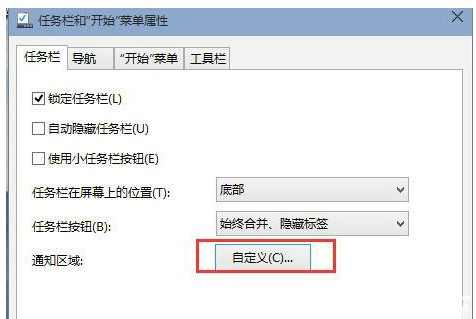 3. 열리는 사용자 지정 팝업 창에서, 왼쪽 하단의 "작업 표시줄에 항상 모든 아이콘 및 알림 표시"를 취소하고 활성화하고 복구할 수 있는지 확인하세요.
3. 열리는 사용자 지정 팝업 창에서, 왼쪽 하단의 "작업 표시줄에 항상 모든 아이콘 및 알림 표시"를 취소하고 활성화하고 복구할 수 있는지 확인하세요.
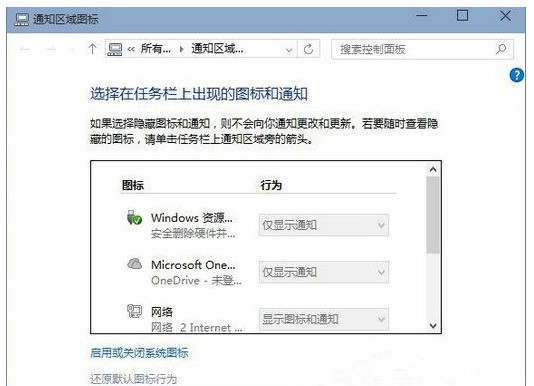 위는 win10 오른쪽 하단에 있는 작은 삼각형을 활성화하는 방법에 대한 튜토리얼의 구체적인 내용입니다. 위의 과정에 따라 시도해 볼 수 있습니다.
위는 win10 오른쪽 하단에 있는 작은 삼각형을 활성화하는 방법에 대한 튜토리얼의 구체적인 내용입니다. 위의 과정에 따라 시도해 볼 수 있습니다.
위 내용은 Win10 오른쪽 하단에 있는 작은 삼각형을 활성화하는 방법의 상세 내용입니다. 자세한 내용은 PHP 중국어 웹사이트의 기타 관련 기사를 참조하세요!

핫 AI 도구

Undresser.AI Undress
사실적인 누드 사진을 만들기 위한 AI 기반 앱

AI Clothes Remover
사진에서 옷을 제거하는 온라인 AI 도구입니다.

Undress AI Tool
무료로 이미지를 벗다

Clothoff.io
AI 옷 제거제

Video Face Swap
완전히 무료인 AI 얼굴 교환 도구를 사용하여 모든 비디오의 얼굴을 쉽게 바꾸세요!

인기 기사

뜨거운 도구

메모장++7.3.1
사용하기 쉬운 무료 코드 편집기

SublimeText3 중국어 버전
중국어 버전, 사용하기 매우 쉽습니다.

스튜디오 13.0.1 보내기
강력한 PHP 통합 개발 환경

드림위버 CS6
시각적 웹 개발 도구

SublimeText3 Mac 버전
신 수준의 코드 편집 소프트웨어(SublimeText3)

뜨거운 주제
 7652
7652
 15
15
 1393
1393
 52
52
 91
91
 11
11
 73
73
 19
19
 37
37
 110
110


